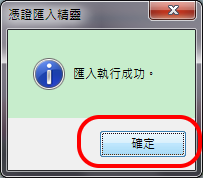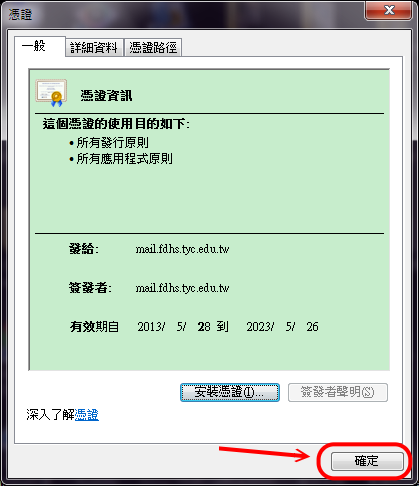步驟一:按我!按我!
步驟二:按「開啟」
( 如果「開啟」按鈕無法使用,請先按「儲存」,將這個檔存到電腦後再開啟也可以)
![]()
步驟三:在憑證視窗選擇「安裝憑證」->「下一步」
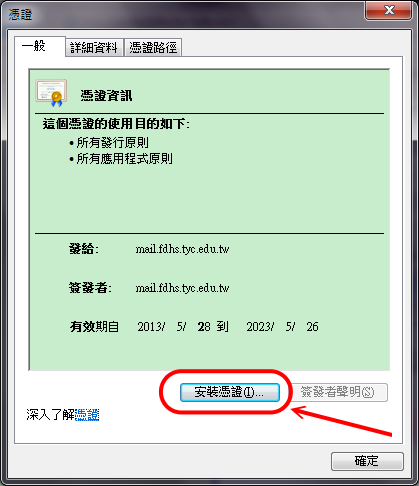
步驟四:在「憑證匯入精靈」視窗,點選
「將所有憑證放入以下的存放區」-> 「瀏灠」-> 選「受信任的根憑證授權單位」->「確定」
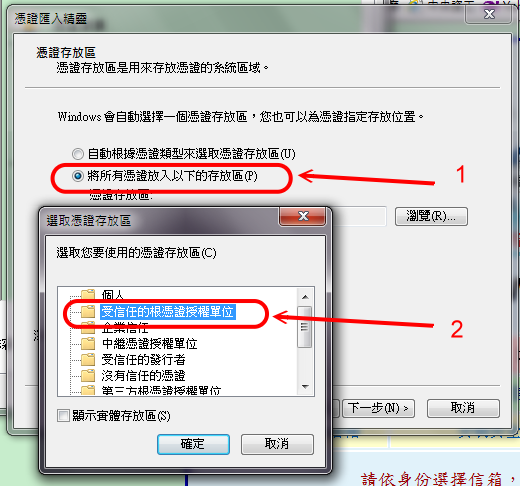
步驟五:在「憑證匯入精靈」視窗,按「完成」安裝這個憑證
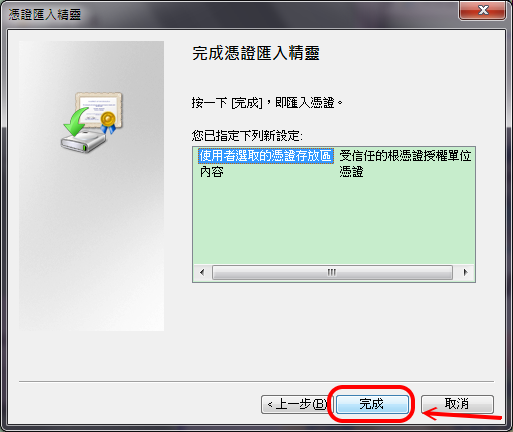
步驟六:在「安全性警告」視窗,按「是」安裝這個憑證
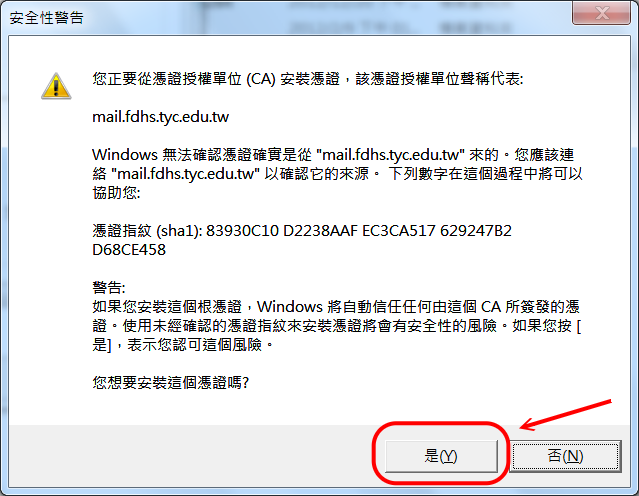
步驟七:出現下列訊息,表示成功,按「確定」結束
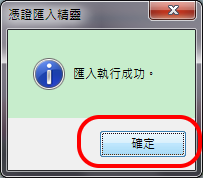
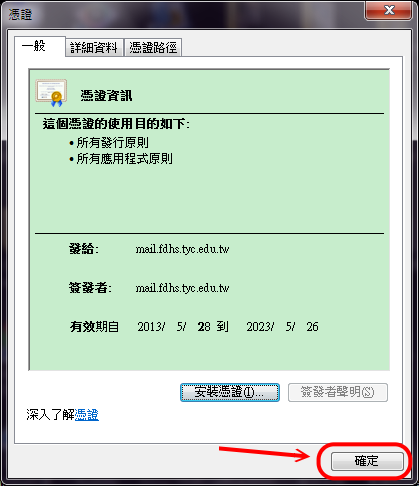
復旦高級中學「郵件伺服器安全性憑證」安裝
由於透過網路傳遞資料有一定的風險,因此本校網頁中的特定頁面 ( 例如網路郵局 ) 採用SSL技術加密處理,以避免使用者登入時的密碼或是其他重要的資訊在網路傳遞過程被其他人竊取。
但由於本校的安全性憑證為電腦中心自製的憑證,因此透過SSL加密連線存取網頁時,會出現「安全性警訊」的警告視窗,為了避免這些警告視窗造成您使用上的困擾,建議復旦高級中學的所有使用者,不管是在學校或是使用家中電腦,都請依下列步驟,安裝「郵件伺服器安全性憑證」。安裝過此安全性憑證後,您的電腦將會自動信任本校電子郵件伺服器所核發的安全性憑證。
請注意,本校所使用的「郵件伺服器安全性憑證」授權單位名稱為「mail.fdhs.tyc.edu.tw 」,除了以下的連結外,凡其他地方出現類似本校的憑證信任要求,請勿信任或安裝該憑證!
步驟一:按我!按我!
步驟二:按「開啟」
( 如果「開啟」按鈕無法使用,請先按「儲存」,將這個檔存到電腦後再開啟也可以)
![]()
步驟三:在憑證視窗選擇「安裝憑證」->「下一步」
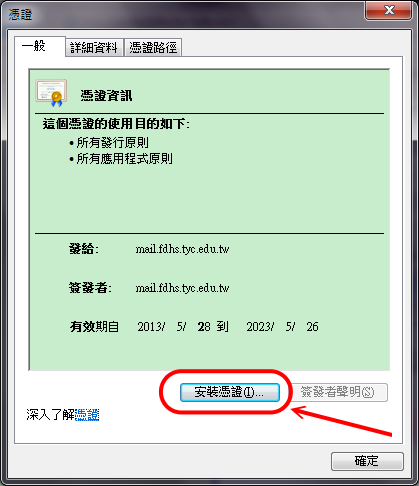
步驟四:在「憑證匯入精靈」視窗,點選
「將所有憑證放入以下的存放區」-> 「瀏灠」-> 選「受信任的根憑證授權單位」->「確定」
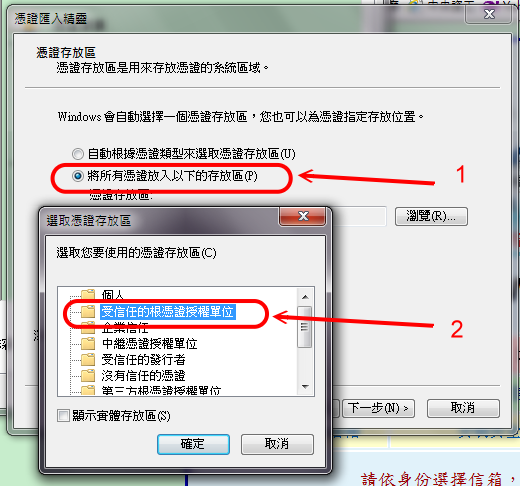
步驟五:在「憑證匯入精靈」視窗,按「完成」安裝這個憑證
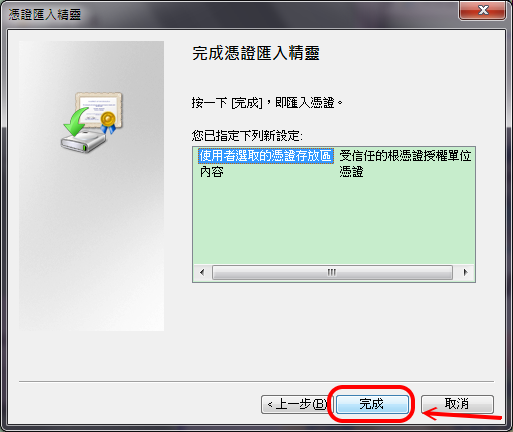
步驟六:在「安全性警告」視窗,按「是」安裝這個憑證
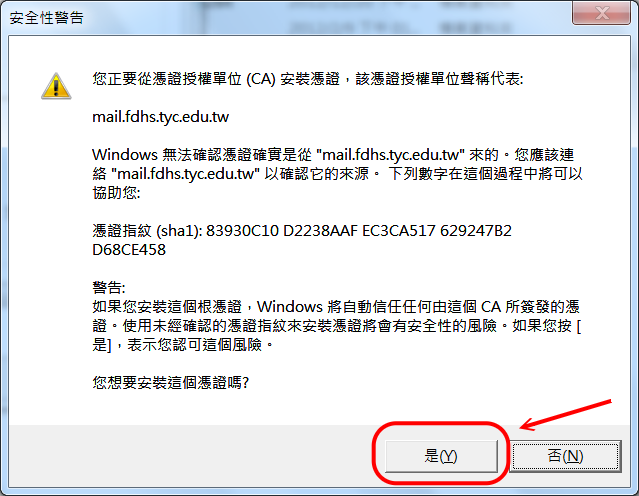
步驟七:出現下列訊息,表示成功,按「確定」結束